Contents
- 1 Windows 10 là gì?
- 2 Những ưu điểm nổi bật của hệ điều hành Windows 10
- 3 Khả năng bảo mật tốt
- 4 Khả năng tương thích phần mềm
- 5 Laptop, PC sẽ ít lỗi hơn
- 6 Ra lệnh bằng giọng nói thông qua Cortana
- 7 Các phiên bản của Windows 10 hiện nay
- 8 Windows Home
- 9 Windows Pro
- 10 Windows Enterprise
- 11 Windows Education
- 12 Máy tính cần đáp ứng những yêu cầu nào để cài Windows 10?
- 13 Yêu cầu phần cứng
- 14 Thiết bị, phần mềm cần có
- 15 Một số lưu ý khác trước khi cài Windows 10
- 16 Hướng dẫn cách tải, cài đặt Windows 10 cho máy tính, laptop
- 17 Bước 1: Kết nối USB và truy cập menu BOOT
- 18 Bước 2: Tiến hành thiết lập và tải file Win10
- 19 Bước 3: Phân vùng ổ đĩa và bắt đầu cài đặt
- 20 Bước 4: Hoàn tất và truy cập giao diện Windows
- 21 Kết luận
Windows 10 là hệ điều hành do Microsoft phát triển, ra mắt lần đầu vào năm 2015, được xem là phiên bản kế nhiệm của Windows 8.1 và là một trong những hệ điều hành phổ biến nhất hiện nay. Trong bài viết này, chúng ta sẽ cùng tìm hiểu các phiên bản hệ điều hành Win10 và hướng dẫn chi tiết cách cài đặt Win10 một cách dễ dàng.
Windows 10 là gì?
Win10 là một hệ điều hành do Microsoft phát triển và chính thức phát hành vào ngày 29 tháng 7 năm 2015. Đây là phiên bản kế nhiệm của Windows 8.1 và được thiết kế để trở thành nền tảng thống nhất cho các thiết bị như máy tính để bàn, laptop, máy tính bảng, và thậm chí là cả smartphone (trong giai đoạn đầu).
Với Win10, Microsoft hướng đến việc tạo ra một hệ điều hành “một cho tất cả” – nghĩa là một nền tảng duy nhất có thể hoạt động mượt mà trên nhiều loại thiết bị khác nhau, giúp người dùng có trải nghiệm liền mạch và tiện lợi.

Không giống như các phiên bản Windows trước đây, Win10 được phát triển theo mô hình “Windows as a Service”. Microsoft sẽ liên tục cập nhật và cải tiến Windows theo từng giai đoạn. Điều này giúp hệ điều hành luôn được bảo mật, cải thiện hiệu suất, bổ sung tính năng mới mà không cần người dùng phải cài đặt lại hệ điều hành từ đầu. Đây là một thay đổi lớn trong cách tiếp cận phát triển phần mềm của Microsoft và được người dùng đón nhận khá tích cực.
Những ưu điểm nổi bật của hệ điều hành Windows 10
Sự phổ biến rộng rãi của Win10 không phải là ngẫu nhiên, mà đến từ hàng loạt ưu điểm nổi bật khiến nó trở thành lựa chọn hàng đầu của cá nhân, doanh nghiệp, và cả các tổ chức giáo dục. Bên dưới đây, Hoàng Hà Mobile sẽ thống kê cho bạn những lợi ích đó là gì nhé.
Khả năng bảo mật tốt
Trong bối cảnh các mối đe dọa mạng ngày càng gia tăng, từ virus, mã độc đến các hình thức tấn công tinh vi như ransomware, việc đảm bảo an toàn dữ liệu và thiết bị trở nên quan trọng hơn bao giờ hết. Microsoft đã đầu tư mạnh mẽ vào việc nâng cấp hệ thống bảo mật của Win10, mang đến cho người dùng một môi trường làm việc và giải trí an toàn hơn. Đặc biệt với Windows Hello còn có khả năng cài đặt cảm biến vân tay và nhận diện gương mặt để gia tăng tính bảo mật mạnh mẽ hơn.
Khả năng tương thích phần mềm
Windows 10 hỗ trợ hầu hết các ứng dụng cũ từng chạy trên Windows 7, Windows 8/8.1, đồng thời tương thích hoàn hảo với các phần mềm hiện đại. Điều này đặc biệt quan trọng đối với người dùng doanh nghiệp hoặc cá nhân đang sử dụng các phần mềm chuyên dụng lâu đời nhưng vẫn cần đảm bảo hiệu suất và ổn định khi nâng cấp hệ điều hành. Bên cạnh đó, nền tảng cũng tối ưu cho các phần mềm mới, từ các ứng dụng đồ họa nặng như Adobe Photoshop, AutoCAD đến các trò chơi điện tử yêu cầu cao về hiệu năng.

Laptop, PC sẽ ít lỗi hơn
Nền tảng được thiết kế để giảm thiểu xung đột phần mềm, nhờ vào cơ chế quản lý tài nguyên thông minh, khả năng tự động phát hiện và sửa lỗi hệ thống qua các bản cập nhật định kỳ. Hệ điều hành này cũng tích hợp sẵn nhiều công cụ chẩn đoán và sửa lỗi như Troubleshooter, giúp người dùng tự xử lý những sự cố nhỏ mà không cần đến kỹ thuật viên.
Ra lệnh bằng giọng nói thông qua Cortana
Cortana hoạt động như một “trợ lý cá nhân kỹ thuật số”, có khả năng lắng nghe và hiểu ngữ cảnh giọng nói của người dùng để thực hiện các lệnh. Chẳng hạn như mở ứng dụng, tìm kiếm thông tin trên web, đặt lịch hẹn, gửi email, kiểm tra thời tiết, nhắc nhở công việc, hoặc thậm chí là điều khiển một số cài đặt hệ thống như bật/tắt Wi-Fi, điều chỉnh âm lượng, v.v. Với Cortana, Win10 không những là một hệ điều hành mà còn là một “người trợ lý” thông minh luôn sẵn sàng hỗ trợ bạn.
Các phiên bản của Windows 10 hiện nay
Microsoft đã phát triển nền tảng này với rất nhiều phiên bản khác nhau, phù hợp với từng đối tượng người dùng và mục đích sử dụng riêng biệt. Mỗi phiên bản đều được tối ưu với những tính năng đặc thù, nhằm đáp ứng tốt nhất nhu cầu của cá nhân, doanh nghiệp, tổ chức giáo dục hay các nhà phát triển.
Windows Home
Đây là phiên bản cơ bản và phổ biến nhất trong các phiên bản của hệ điều hành Win10, được thiết kế dành riêng cho người dùng cá nhân. Nền tảng là sự lựa chọn phù hợp cho những ai sử dụng máy tính với mục đích học tập, làm việc văn phòng nhẹ, giải trí hoặc lướt web hàng ngày. Dù là phiên bản “cơ bản”, Windows Home vẫn được Microsoft trang bị đầy đủ những tính năng thiết yếu, mang lại trải nghiệm mượt mà, tiện lợi và hiện đại.
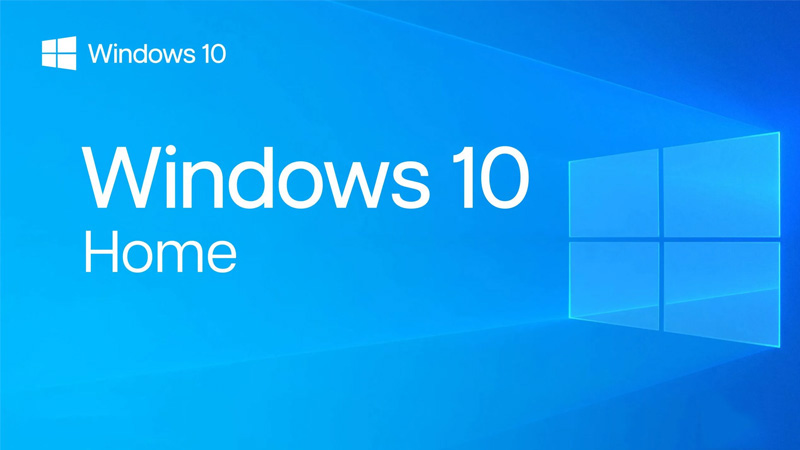
Windows Pro
Dựa trên nền tảng Windows Home, phiên bản Pro giữ nguyên giao diện thân thiện, hiệu năng mượt mà nhưng bổ sung thêm hàng loạt công cụ mạnh mẽ hỗ trợ công việc và môi trường làm việc chuyên sâu. Điểm nổi bật của phiên bản này là tính năng BitLocker, công cụ mã hóa dữ liệu giúp bảo vệ thông tin nhạy cảm khỏi các mối đe dọa khi thiết bị bị mất hoặc đánh cắp. Đồng thời, Windows Pro còn hỗ trợ Remote Desktop, cho phép điều khiển máy tính từ xa, rất hữu ích cho nhân viên làm việc linh hoạt hoặc quản trị viên hệ thống.
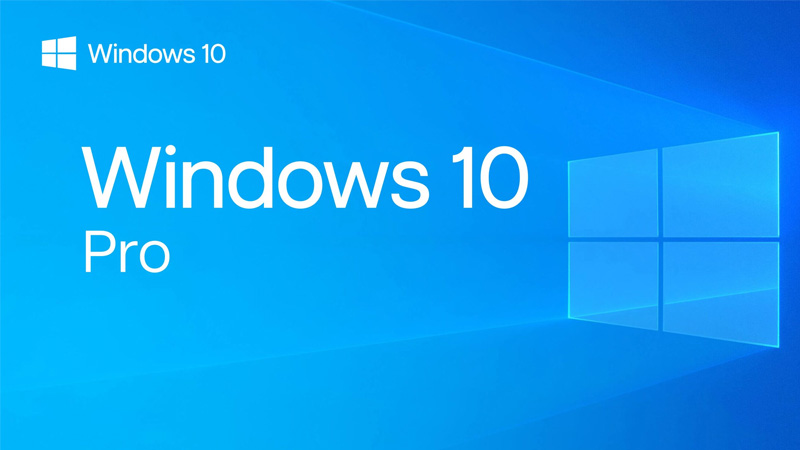
Windows Enterprise
Windows 10 Enterprise là phiên bản cao cấp nhất của hệ điều hành Win10, được thiết kế chuyên biệt cho các doanh nghiệp lớn. Nơi có yêu cầu cao về bảo mật, quản lý thiết bị và khả năng triển khai hệ thống trên diện rộng. Phiên bản này bao gồm toàn bộ tính năng có trong Windows Pro, đồng thời bổ sung thêm nhiều công cụ quản trị nâng cao, giúp doanh nghiệp kiểm soát hệ thống hiệu quả và bảo vệ dữ liệu quan trọng tốt hơn.
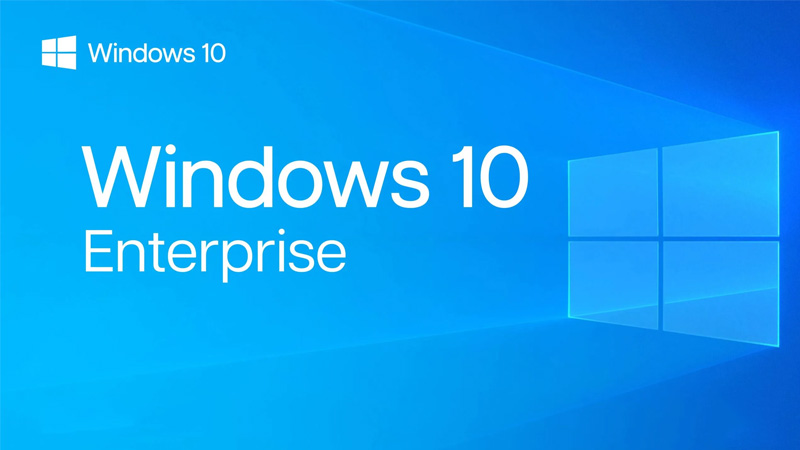
Windows Education
Phiên bản này được xây dựng dựa trên nền tảng của Windows Enterprise, vì vậy nó sở hữu đầy đủ các tính năng cao cấp như bảo mật nâng cao, khả năng quản lý tập trung, kiểm soát ứng dụng và bảo vệ dữ liệu toàn diện. Tuy nhiên, thay vì được cấu hình dành cho môi trường doanh nghiệp, Windows Education được tối ưu hóa để phù hợp với nhu cầu sử dụng trong ngành giáo dục.
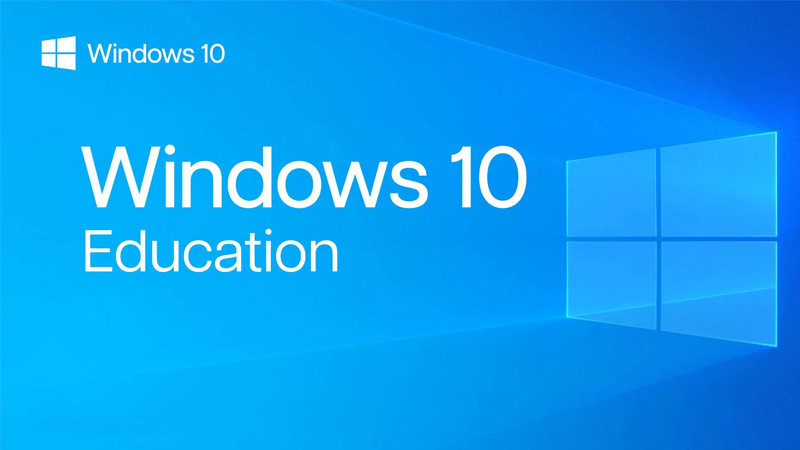
Máy tính cần đáp ứng những yêu cầu nào để cài Windows 10?
Trước khi tiến hành cài đặt Win10 cho laptop hoặc máy tính để bàn, bạn cần lưu ý một số điều quan trọng. Chẳng hạn như, bạn cần kiểm tra xem thiết bị có đáp ứng đủ cấu hình tối thiểu mà Microsoft đề xuất hay không hoặc thiết bị, phần mềm nào cần có. Việc này giúp đảm bảo hệ điều hành hoạt động ổn định, mượt mà và tránh gặp lỗi trong quá trình cài đặt hoặc sử dụng sau này.
Yêu cầu phần cứng
Để đảm bảo quá trình cài đặt và sử dụng Win10 diễn ra suôn sẻ, máy tính của bạn cần đáp ứng được một số yêu cầu phần cứng tối thiểu do Microsoft đưa ra. Trong đó, máy cần có vi xử lý tốc độ tối thiểu 1 GHz và phải hỗ trợ các công nghệ như PAE (Physical Address Extension), NX (No-eXecute bit) và SSE2 (Streaming SIMD Extensions 2). Đây là những yêu cầu bắt buộc để đảm bảo khả năng chạy hệ điều hành một cách an toàn và hiệu quả.
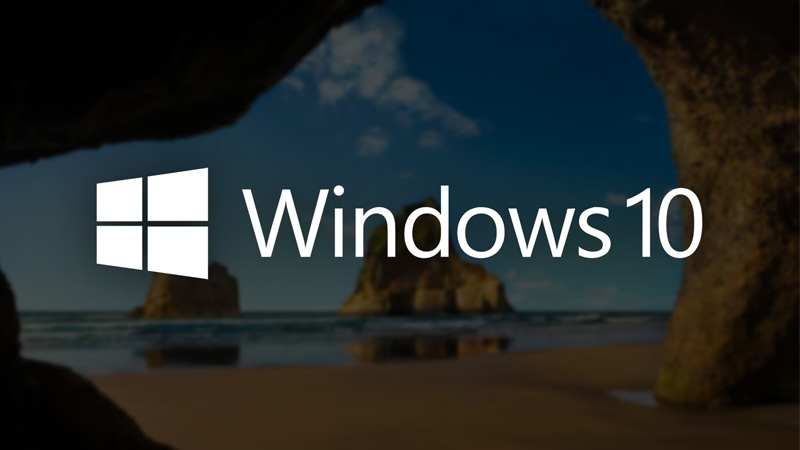
Đồng thời, đối với phiên bản Win10 32-bit, yêu cầu tối thiểu là 1 GB RAM, còn với phiên bản 64-bit, máy cần tối thiểu 2 GB RAM. Tuy nhiên, để sử dụng mượt mà hơn, đặc biệt khi chạy nhiều ứng dụng, bạn nên trang bị từ 4 GB RAM trở lên.
Chưa hết, thiết bị cần có ít nhất 16 GB dung lượng trống cho phiên bản 32-bit hoặc 20 GB cho bản 64-bit. Đây là dung lượng cần thiết để cài đặt hệ điều hành và các tệp hệ thống liên quan. Cuối cùng, bạn cần phải kiểm tra xem máy có hỗ trợ Microsoft DirectX 9 trở lên và có trình điều khiển WDDM (Windows Display Driver Model) 1.0 hoặc cao hơn.
Thiết bị, phần mềm cần có
Trước tiên, bạn cần có một thiết bị cài đặt hệ điều hành Windows 10, phổ biến nhất là USB boot có dung lượng tối thiểu 8GB hoặc đĩa DVD chứa bộ cài Win10. Nếu sử dụng USB, bạn có thể tạo bộ cài thông qua công cụ chính thức của Microsoft là Media Creation Tool, cho phép tải về file ISO và tạo USB cài đặt chỉ với vài thao tác đơn giản.

Tiếp theo là bản cài Windows, có thể ở dạng ISO để cài đặt xuống USB Boot. Việc sử dụng bản chính hãng giúp đảm bảo tính ổn định, bảo mật và có thể nhận được các bản cập nhật từ Microsoft trong tương lai.
Một số lưu ý khác trước khi cài Windows 10
Nếu bạn chọn cài mới hệ điều hành hoàn toàn (clean install), toàn bộ dữ liệu trong ổ đĩa cài hệ điều hành (thường là ổ C) sẽ bị xóa sạch. Do đó, bạn hãy chắc chắn rằng các tệp quan trọng như tài liệu, hình ảnh, video, file làm việc… đã được sao lưu ra ổ đĩa khác, USB hoặc lưu trữ đám mây như Google Drive hoặc OneDrive.

Song song, bạn nên kiểm tra và lưu lại key bản quyền Win10 nếu máy tính đã được kích hoạt bản quyền kỹ thuật số từ trước. Trong trường hợp bạn nâng cấp hoặc cài lại cùng một phiên bản, Windows sẽ tự động nhận diện bản quyền khi kết nối Internet. Tuy nhiên, việc ghi nhớ hoặc sao lưu key bản quyền vẫn rất cần thiết trong một số trường hợp đặc biệt.
Thêm vào đó, bạn nên tắt Secure Boot trong BIOS nếu gặp lỗi khi cài đặt từ USB boot, và kiểm tra xem chế độ ổ cứng đang là UEFI hay Legacy để tạo bộ cài tương thích. Cũng nên đảm bảo máy tính có đủ dung lượng trống và sạc đầy pin nếu dùng laptop.
Hướng dẫn cách tải, cài đặt Windows 10 cho máy tính, laptop
Trên thực tế có rất nhiều cách để cài đặt Win10 cho máy tính và laptop, bạn có thể tham khảo hướng dẫn chi tiết bên dưới đây.
Bước 1: Kết nối USB và truy cập menu BOOT
Kết nối USB Boot đã được chuẩn bị từ trước vào thiết bị. Sau đó, khởi động lại máy và nhấn liên tục phím tắt truy cập menu BOOT (bạn có thể tra cứu các phím tắt này). Bạn chọn thiết bị USB để bắt đầu cài đặt.

Bước 2: Tiến hành thiết lập và tải file Win10
Bạn chọn ngôn ngữ, định dạng thời gian và kiểu bàn phím. Khuyến nghị giữ nguyên các tùy chọn mặc định là English (United States). Nhấn Next để tiếp tục.
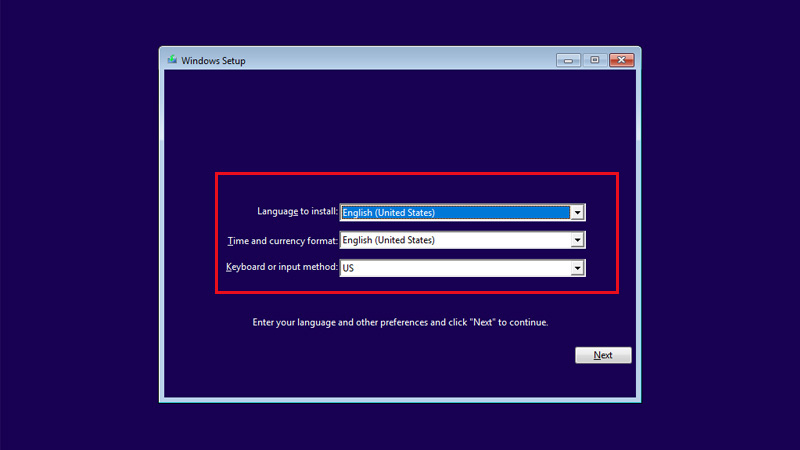
Nhập vào đoạn key cài đặt Windows của bạn (key này bạn có thể mua tại các cửa hàng bán Windows 10 bản quyền như Hoàng Hà Mobile). Nhấn Next để tiếp tục và chọn “Đồng ý điều khoản sử dụng” và chọn Next.
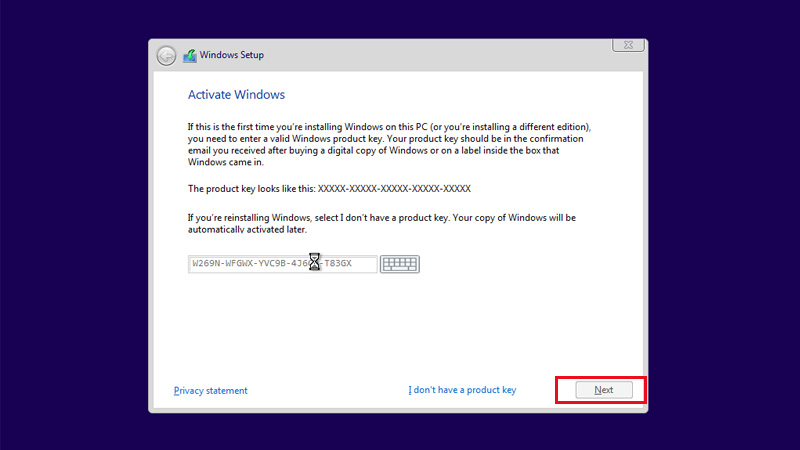
Chọn Custom để cài mới hệ điều hành, hoặc Upgrade nếu muốn nâng cấp từ phiên bản Windows cũ.
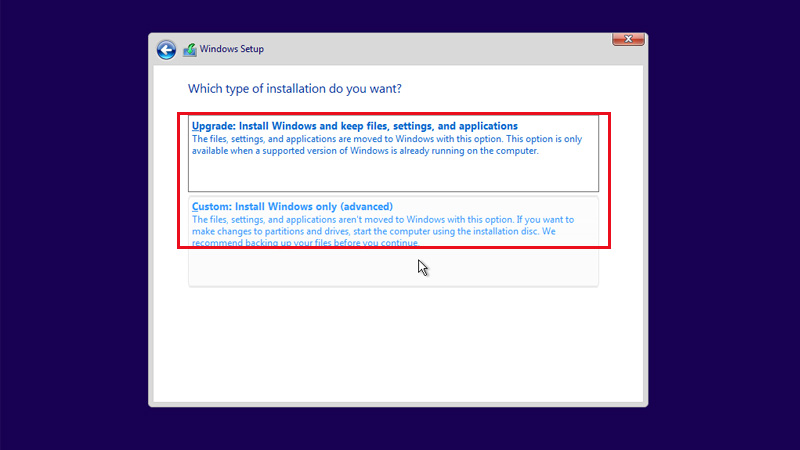
Bước 3: Phân vùng ổ đĩa và bắt đầu cài đặt
Lựa chọn ổ đĩa để cài đặt, lưu ý sẽ bị xóa toàn bộ dữ liệu. Có thể chọn New để tạo phân vùng hoặc Format để làm sạch trước khi cài. Sau khi chọn ổ đĩa và nhấn Next, quá trình cài đặt sẽ diễn ra tự động. Bạn chỉ cần chờ vài phút đến khi hệ thống hoàn tất quá trình cài đặt và tự khởi động lại.
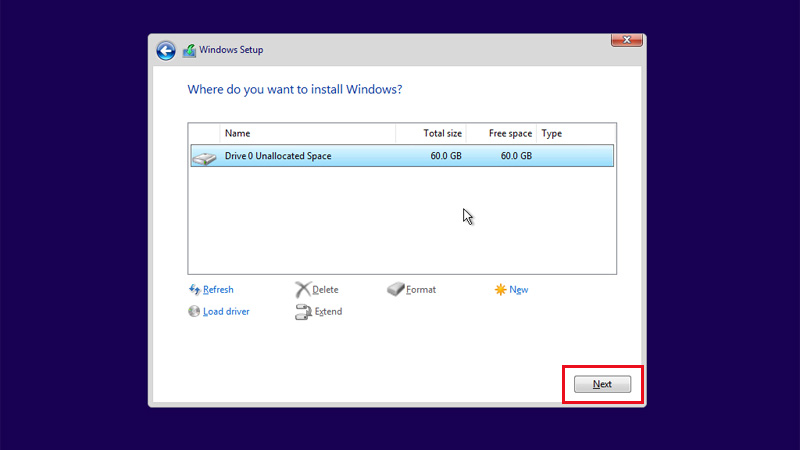
Sau khi khởi động lại, máy sẽ yêu cầu bạn thiết lập các cấu hình cơ bản: chọn ngôn ngữ (gợi ý chọn United States), bàn phím (US), và bỏ qua bàn phím phụ nếu không cần bằng cách nhấn Skip.
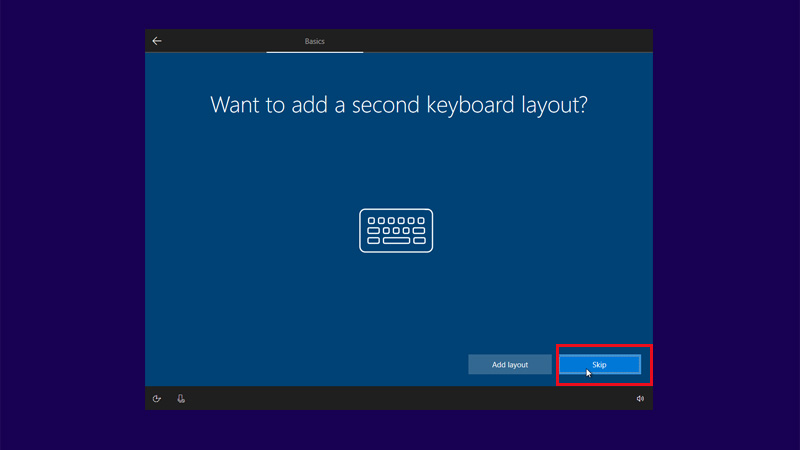
Chọn mục đích sử dụng Windows 10 (Set up for personal use), sau đó có thể đăng nhập bằng tài khoản Microsoft, hoặc chọn Offline Account để tạo tài khoản cục bộ.
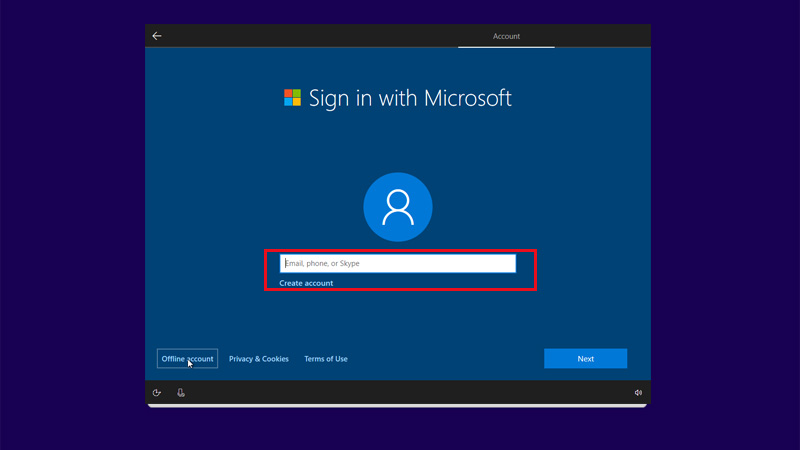
Chọn Limited experience để bỏ qua các bước đồng bộ với dịch vụ Microsoft, nhập tên người dùng, mật khẩu, thiết lập câu hỏi bảo mật, và nhấn Accept để hoàn tất.
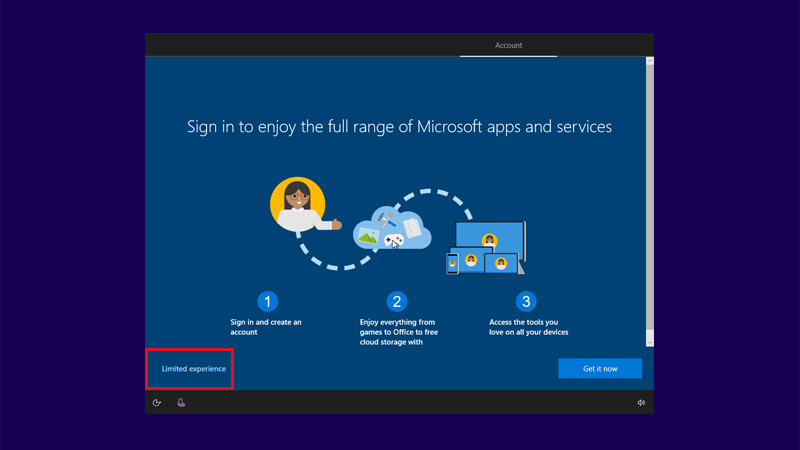
Bước 4: Hoàn tất và truy cập giao diện Windows
Giao diện quen thuộc của Win 10 sẽ hiện ra, như vậy là bạn đã thực hiện thao tác thành công rồi nhé.
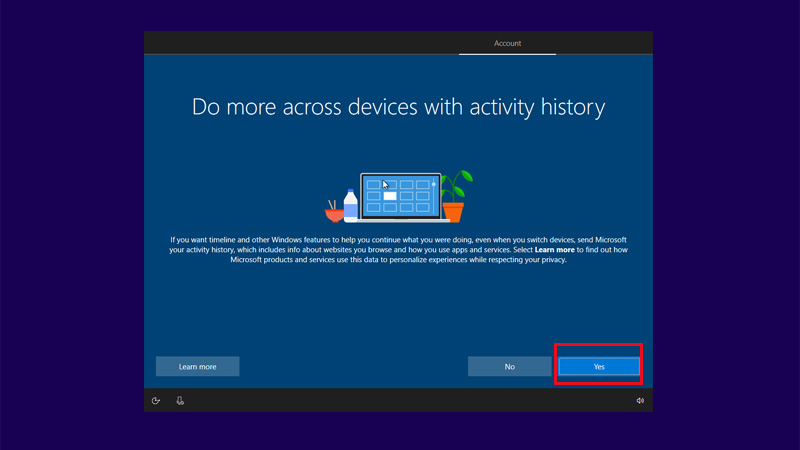
Kết luận
Như vậy, Hoàng Hà Mobile đã cung cấp cho bạn tất cả các thông tin liên quan đến cách tải và cài đặt Windows 10 trên máy tính. Hy vọng thủ thuật trong bài viết vừa rồi sẽ giúp ích cho bạn.
Xem thêm:
- Hướng dẫn tải Net Framework 3.5 cho Windows 10
- Tải AutoCAD download for Windows 10 miễn phí và dễ dàng

Vì sao ngày càng nhiều người trẻ mắc ung thư?
10 loại thực phẩm dễ tìm, bổ dưỡng, tốt cho sinh lý nam giới
Giao con cho mẹ chồng trông, tôi thấp thỏm, lo sợ mỗi ngày
Tương lai mờ mịt của những người ‘ngậm thìa đất’
Phim tài liệu VTV Đặc biệt – Buổi phát sóng lịch sử: Trở lại những ngày tháng khó quên của dân tộc
Trúng số sau 16h30 chiều nay (15/4/2025), 3 con giáp sự nghiệp phất lên như diều gặp gió, tiền về căng chặt túi
Con gái Hồ Ngọc Hà mặc bikini, tự tin đọ dáng ‘chuẩn như siêu mẫu’ với mẹ
Nhạc Remix TikTok Triệu View – BXH Nhạc Trẻ Remix Hay Nhất Hiện Nay🎼Top 20 Nhạc TikTok Hay 2025
Teluk Alaska | Highlight EP06 Alister Yang Akan Melindungi Ana | WeTV Original
Ngốc | Hương Tràm | Yeah1 Superstar (Offical MV) | Nhạc trẻ hay mới nhất 2017
Little Mom | Highlight EP10 Bisakah Keenan dan Naura Melewati Percobaan Ini? | WeTV Original
Mọi thứ anh thêm vào quang hùng
Hướng dẫn cách làm ốc nhồi xào măng giòn thơm ngon
Đinh Ngọc Diệp nói gì về vợ Lý Hải
Bác sĩ tiết lộ dấu hiệu ở chân khi đi bộ cảnh báo bệnh tim thầm lặng
Nvidia đầu tư 500 tỷ USD sản xuất chip AI, siêu máy tính tại Mỹ
Bi hài với cách nhà bán và người mua “lách luật” trên Shopee để giao dịch ngoài sàn
TỰ LAU NƯỚC MẮT QUANG HÙNG
Thắng nghẹt thở ở loạt luân lưu, U17 Hàn Quốc gặp chủ nhà ở bán kết U17 châu Á 2025
Ngôi sao HIEUTHUHAI sai ở đâu?
Nghề bán hàng livestream hết ‘hot’
Làm gì khi con yêu sớm?
Satu Amin Dua Iman | Highlight EP05 Senangnya Hanan Mengajak Aisyah Makan Barengan | WeTV Original
Phim Lẻ Hay | BỘ TỘC MOHAWK – VÙNG ĐẤT TỬ THẦN | Phim Hành Động Võ Thuật Kinh Dị [Thuyết Minh]
Lá xanh – Tập 10: Khi âm nhạc chạm tới tình yêu Tổ quốc
Ông Trump bất ngờ miễn thuế điện thoại, chip và thiết bị điện tử
MC Quyền Linh phản hồi sau khi bị tố ‘bội tín’
Đến Sơn Tùng cũng không thoát khỏi ‘thảm cảnh bụng mỡ’ giống Erik, Trấn Thành
Chưa Bao Giờ Quang Hùng Acoustic
Bing AI là gì? Chi tiết cách đăng ký và sử dụng trên các thiết bị
iPhone hiệu năng đỉnh, trang bị xịn không kém iPhone 16 Pro Max, giá rẻ hơn
Diễn đàn công nghệ nổi tiếng tại Việt Nam yêu cầu thành viên nhập số CCCD để được đăng bài
Tình trẻ kém 11 tuổi lộ ‘hint’ si mê Diệp Lâm Anh cỡ này!
Hãng sản xuất chip đầu tiên “tăng” giá bán vì thuế quan
Schneider Electric ra mắt công tắc và ổ cắm thông minh
LẠ LÙNG
Gợi ý những mẫu vẽ tranh 30/4 cho bé đẹp và ý nghĩa nhất
Hướng dẫn cách ghép ảnh bằng Chat GPT sống động như thật
Từ nay đến dịp nghỉ lễ 30/4, 3 con giáp nhận nhiều tin vui về tài lộc, đường sự nghiệp rộng mở
Bộ Chính trị ban hành Chỉ thị mới về đại hội đảng bộ các cấp
Những bộ ba tấn công xuất sắc nhất trong lịch sử Champions League
Chỉ đẹp trong ký ức? Windows XP không phải số 1 trong bảng xếp hạng toàn bộ hệ điều hành Windows của tạp chí PC nổi tiếng
#CHILLCOVER VẬY MÀ EM VẪN CỨ
10 điều người sống thật không bao giờ làm
Bạch Tuyết đáng xấu hổ
Bác sĩ chỉ cách phân biệt sữa giả, sữa thật bằng mắt thường
Trailer-2 Tersanjung The Series | Jessica Mila, Rezky Aditya, Rayn Wijaya | WeTV Original
6 tiêu chí sắp xếp, sáp nhập đơn vị hành chính cấp tỉnh
Nữ đại gia 52 tuổi lên tiếng việc kết hôn với nhân viên bảo vệ kém 9 tuổi
NHÀ MA TẬP 95 | MỒI TƯƠI NUÔI CÁ – CHUYỆN MA KINH DỊ SỞN GAI ÓC – MC DUY THUẬN | FULL 4K
OST Kaget Nikah | “US” (Stripped Version) VLABROOM feat. Dearly Dave | WeTV Original
Chiều Nay không có mưa bay #CHILLCOVER
Giọng nói AI mới trên Google Docs giúp phát hiện lỗi dễ như chơi
Tết Chôl Chnăm Thmây – nét văn hóa đặc sắc của đồng bào Khmer
Ơi câu ví anh trao! mùa xuân anh trở lại
Từ ngày mai chủ nhật 13/4/2025, 3 con giáp ‘uống trọn lộc Thần Tài’, sự nghiệp ‘mã đáo thành công’